Có thể bạn đang đọc bài viết này vì bạn nhận thấy một cửa sổ bật lên ngắn trong quá trình khởi động Windows 10. Cách cửa sổ bật lên usoclient.exe này xuất hiện khi khởi động thậm chí có thể khiến bạn tự hỏi liệu máy tính của mình có bị nhiễm phần mềm độc hại hay không. Để nhanh chóng xoa dịu nỗi sợ hãi của bạn, bài viết này muốn xác nhận rằng đây không phải là phần mềm độc hại.
Việc cửa sổ bật lên này xuất hiện trong vài giây là điều bình thường nhưng có thể không biến mất. Điều này thường là do một bản cập nhật Windows xấu.
Mục đích của bài viết này là giải thích usoclient là gì và cách tắt nó nếu cần.
usoclient.exe là gì?
Viết tắt của “trình điều phối phiên cập nhật”, một thành phần của Windows Update. Mục đích chính của nó là tự động kiểm tra các bản cập nhật. Nếu bạn đã nghe nói về Windows Update Agent, thì đây là sự thay thế của nó trong Windows 10. Cũng như các giải pháp thay thế, nhiệm vụ chính của usoclient là chạy các tác vụ cài đặt, quét hoặc tiếp tục cập nhật các cửa sổ cập nhật.
Hãy cẩn thận với usoclient!
Mặc dù usoclient là một quy trình windows hợp pháp nhưng phần mềm độc hại có thể tạo các cửa sổ bật lên xuất hiện nhanh chóng. Mặc dù không có phần mềm độc hại đã biết nào có khả năng xuất hiện dưới dạng usoclient, nhưng đáng để kiểm tra xem cửa sổ bật lên có thực sự được tạo bởi usoclient hay không.
Để xác định xem cửa sổ bật lên có thực sự được tạo bởi usoclient hay không, trước tiên hãy mở trình quản lý tác vụ. Bạn có thể sử dụng phím tắt ctrl+shift+esc hoặc nhấp chuột phải vào phần trống của thanh tác vụ và chọn tùy chọn Trình quản lý tác vụ.
Trong Trình quản lý tác vụ, cuộn qua Danh sách quy trình để tìm “usoclient.exe”. Khi bạn tìm thấy nó, hãy nhấp chuột phải vào nó và chọn “Mở vị trí tệp”.
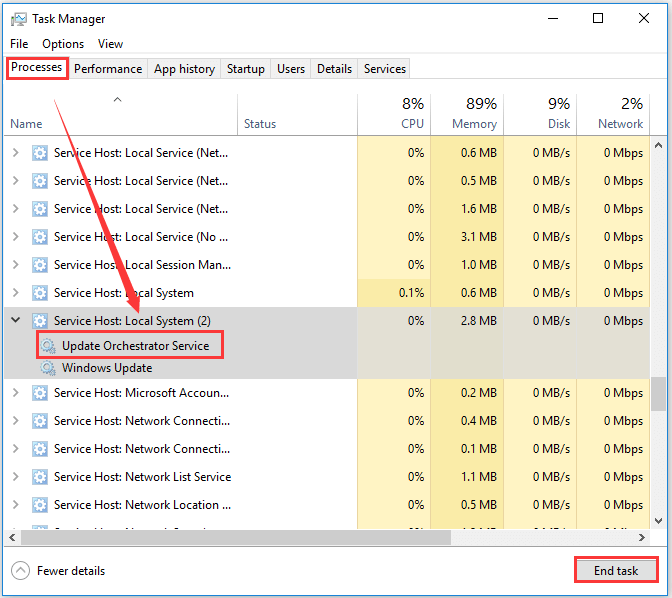
Nếu vị trí được tìm thấy là “c:\windows\system32\” thì bạn an toàn, nhưng nếu vị trí đó ở bất kỳ nơi nào khác trên máy tính của bạn, rất có thể bạn đang đối mặt với phần mềm độc hại. Bạn sẽ cần phải sử dụng một máy quét mạnh mẽ.
Vô hiệu hóa ứng dụng khách
Câu hỏi mà bạn có thể muốn đặt ra là liệu việc xóa chương trình này có an toàn hay không. Câu trả lời là không. Xóa usoclient có thể khiến máy tính của bạn hoạt động không mong muốn. Tuy nhiên, có một cách khác để vô hiệu hóa dịch vụ này.
Để tắt dịch vụ, hãy nhập gpedit.msc vào Cửa sổ Run và nhấn Enter.
Khi Local Group Policy Editor mở ra, hãy điều hướng đến Cấu hình máy tính>Mẫu quản trị>Cấu phần Windows>Windows Update trong bảng điều khiển bên trái.
Trong bảng bên phải, nhấp đúp và bật cài đặt “Đối với cài đặt cập nhật tự động theo lịch trình, không tự động khởi động lại đối với người dùng đã đăng nhập”.
Khi bạn nhìn thấy cửa sổ bật lên usoclient.exe, không có lý do gì phải lo lắng trừ khi nó chỉ nằm đó và cản trở quá trình đăng nhập của bạn. Đối với các sự cố cửa sổ bật lên trên Windows 10 như vậy, có thể hữu ích nếu bạn biết cách khắc phục chúng trước khi chúng cản trở công việc của bạn.
Nguồn quantrimang.com